O relink bitmap é uma função presente em alguns softwares de edição de imagens, como o Adobe Photoshop. Essa função serve para atualizar a localização de um arquivo de imagem bitmap que foi importado para um projeto de edição, mas que foi movido ou renomeado desde então.
Quando um arquivo de imagem bitmap é importado para um projeto de edição, o software de edição cria um link para o arquivo original. Se o arquivo original for movido ou renomeado, o link pode ser quebrado, o que pode causar problemas para o projeto de edição, como a exibição de uma mensagem de erro ou a exibição da imagem ausente.
Nesses casos, o relink bitmap permite ao usuário atualizar a localização do arquivo de imagem original, reconectando-o ao projeto de edição e permitindo que a imagem seja exibida corretamente. Essa função pode ser muito útil para evitar problemas ao trabalhar com projetos de edição de imagens que envolvem a importação de muitos arquivos bitmap diferentes.
Veja como baixar gratuitamente o Relink Bitmap dentro do 3Ds Max:
1- Primeiro busque no Google por Relink Bitmap
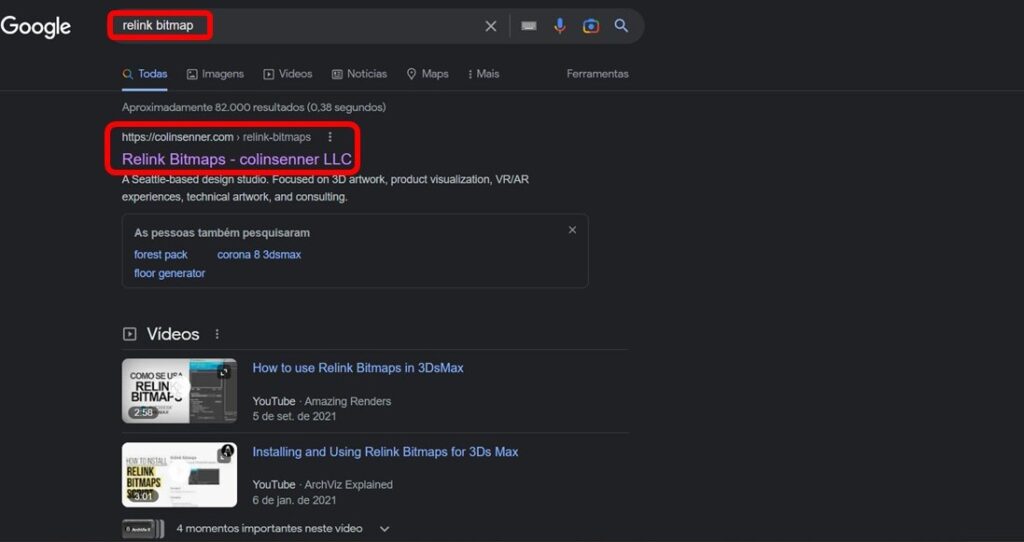
2- Faça Download do script indicado!
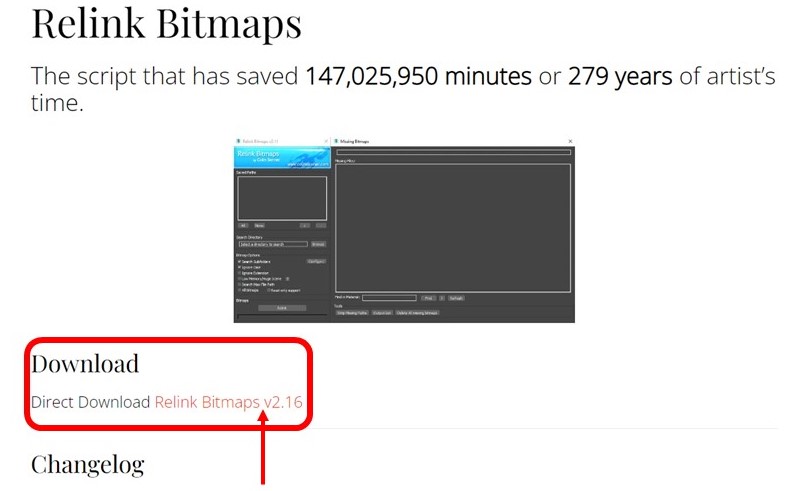
3- Abra o 3Ds Max para baixar o script dentro dele!
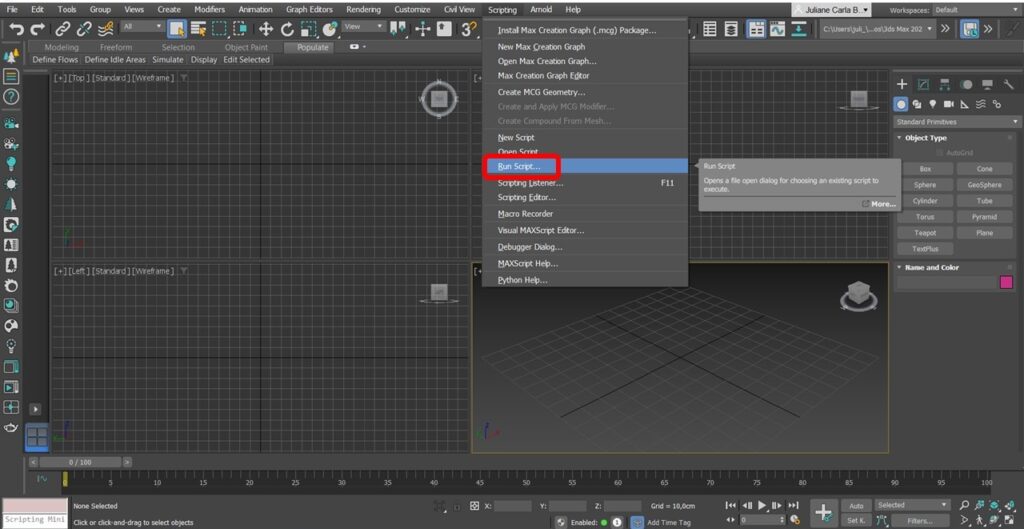
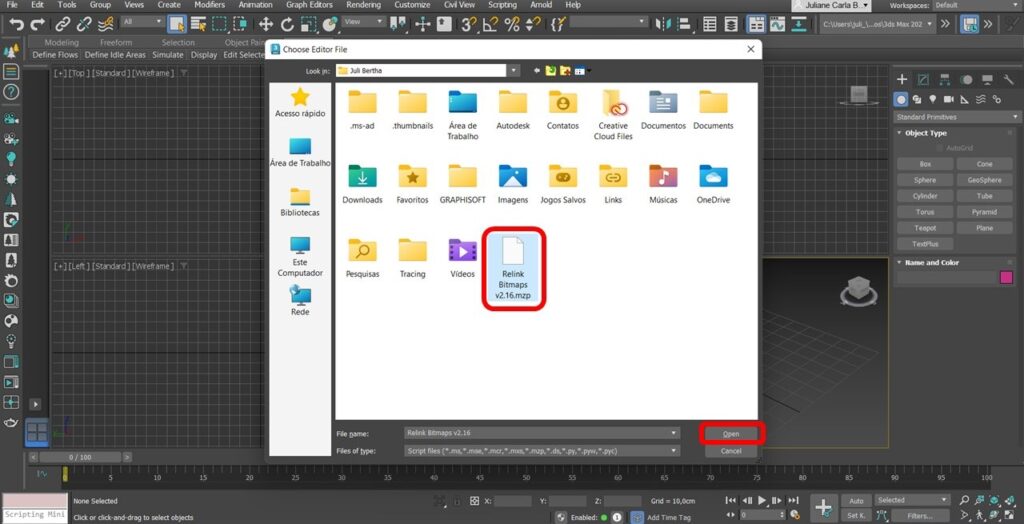
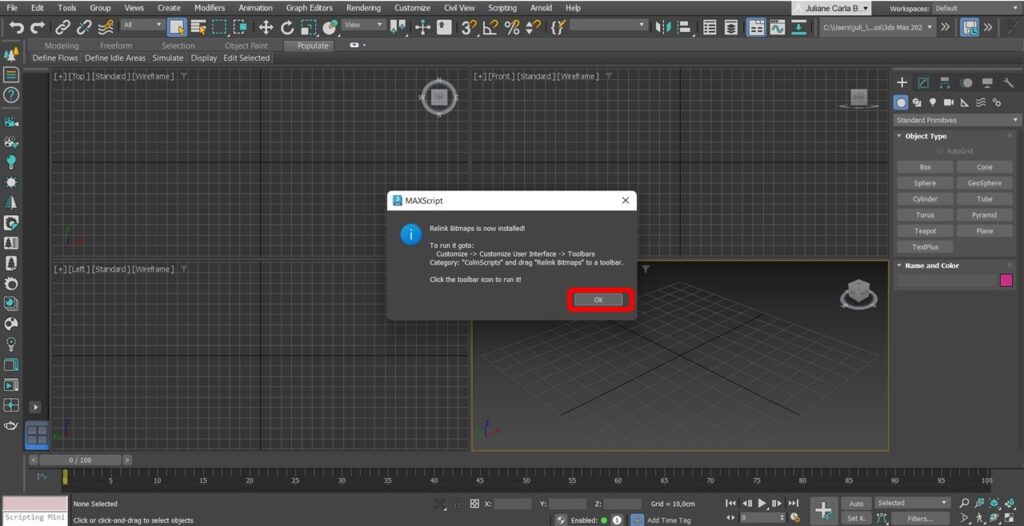
4- Vamos colocar seu ícone na barra superior para ter fácil acesso:
Para isto vá em:
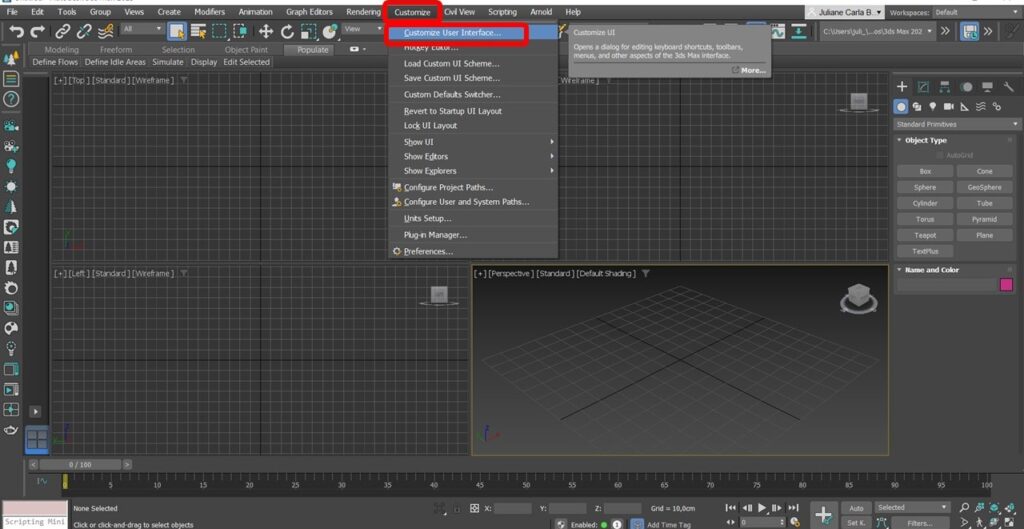
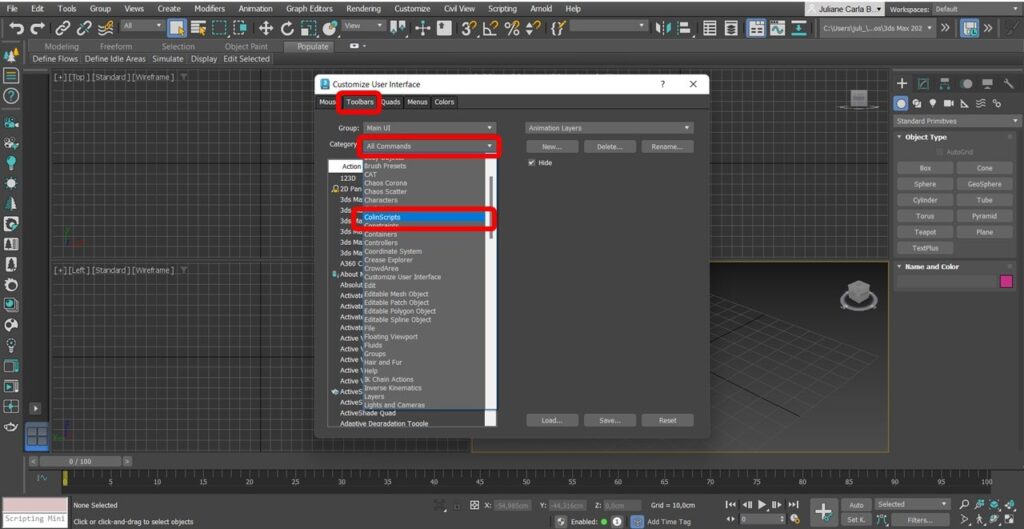
5- Vamos arrastar o script a barra:
Siga o vídeo abaixo!
E para utilizar? É muito fácil:
Veja no vídeo abaixo que quando é tentado aplicar a textura de madeira no objeto, o 3Dsmax não está encontrando os mapas (as imagens) da textura dentro do computador! Isso pois provavelmente estas foram trocadas de pasta ou deletadas.
Com o uso do Relink você pode encontrar todas essas mapas de novo e atualizar todos de uma vez só, invés de um por um, o que facilita e economiza tempo !
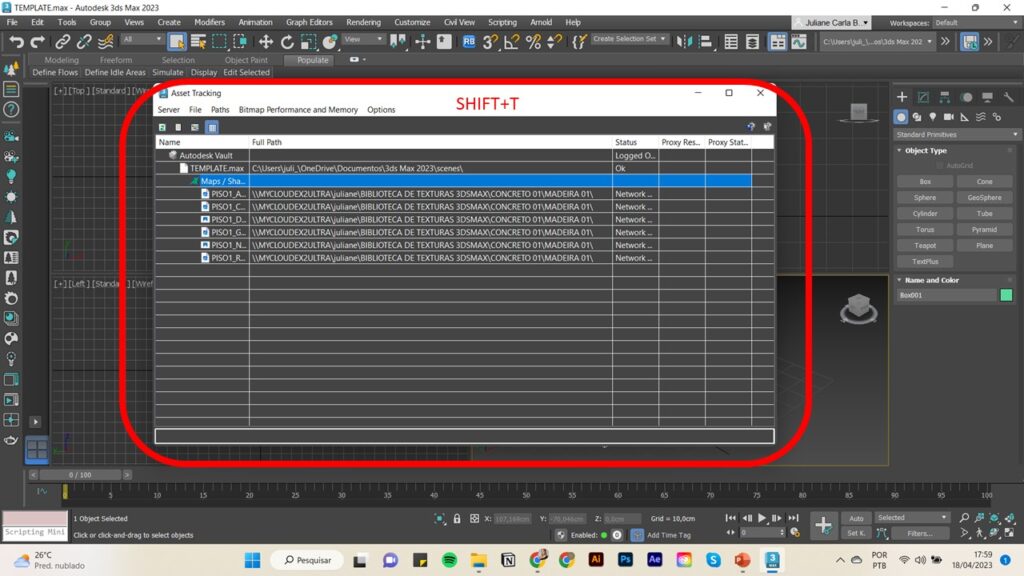
Aqui vai o passo a passo descrito:
- Quando clicar no ícone da barra superior Relink Bitmap, de Close na caixa de Donate.
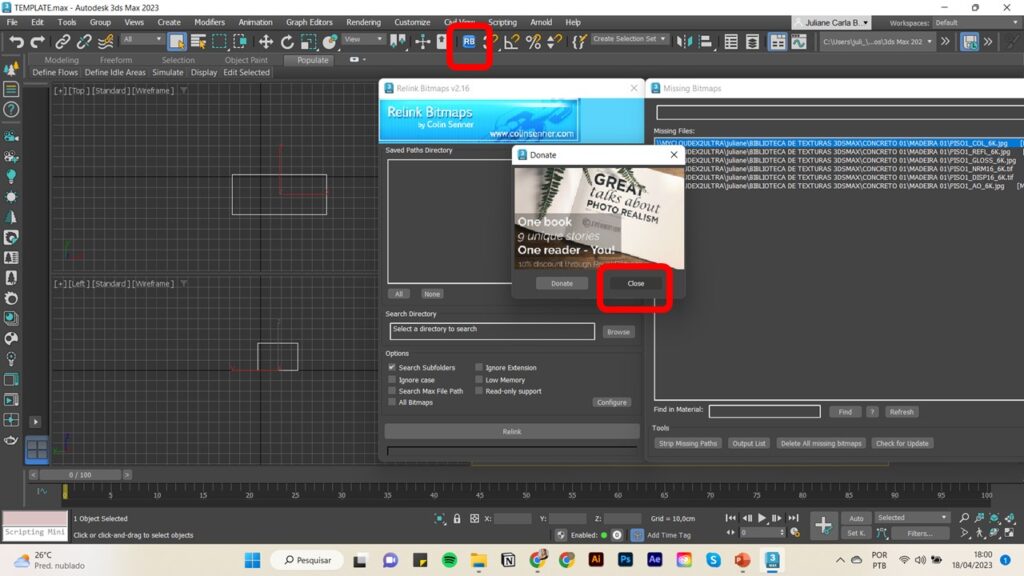
- Em Search Directory, clique em Browse e encontre a pasta com as texturas que deseja carregar no lugar das que estão faltando.

- Clique em Relink e ele irá executar esta comando.
- Pronto! Todas as texturas serão substituídas automaticamente.
Gostou? Quer mais conteúdo como este, confira nossos blogs!
Faça parte do nosso grupo no Facebook



